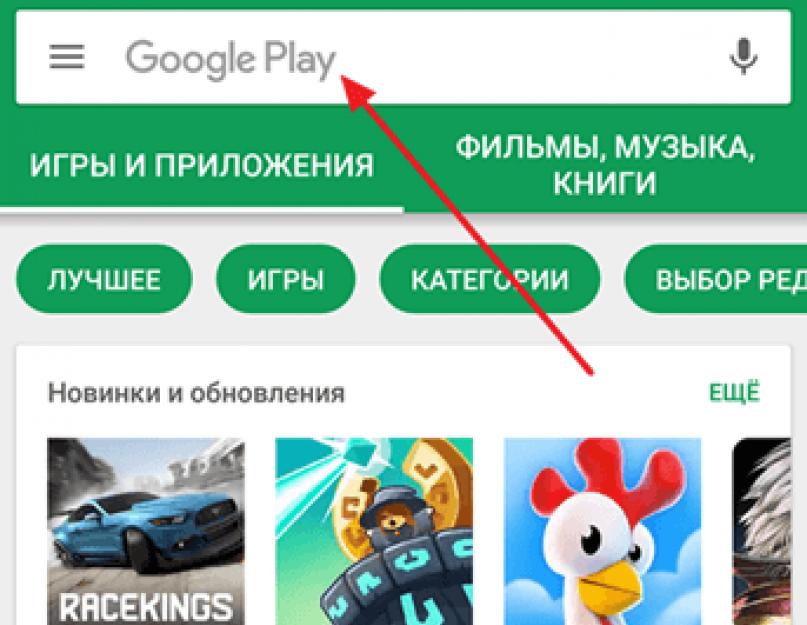Сейчас мессенджеры пользуются огромной популярностью и одним из наиболее известным из них является Viber (Вайбер). Данный мессенджер позволяет отправлять текстовые сообщения, файлы, а также выполнять голосовые звонки. При этом Viber передает данные через Интернет, что позволяет значительно сэкономить, если есть доступ к бесплатному Wi-Fi.
Очень часто пользователи, которые раньше не имели опыта работы с мессенджерами не знают, как установить Viber на Android телефон и начать им пользоваться. В этой небольшой статье мы постараемся максимально подробно рассмотреть весь процесс установки, для того чтобы помочь решить эту проблему.
На самом деле Viber, как и любой другой , устанавливается очень просто. Для начала вам нужно открыть магазин приложений Play Маркет. Ярлык данного магазина вы сможете найти на рабочем столе Андроид либо в списке всех программ.
После открытия приложения Play Маркет вам нужно воспользоваться поиском и найти страницу приложения Viber. Для этого кликните по строке поиска, которая находится вверху приложения Play Маркет, введите поисковый запрос «Viber» и откройте страницу приложения Viber.

В результате вы попадете на страницу приложения Viber. Теперь можно приступать к установке Viber на ваш Андроид телефон. Для этого нужно нажать на кнопку «Установить» и дождаться, пока приложение скачается и установится.

После завершения установки, в Play Маркет на странице Viber появится кнопка «Открыть». Нажмите на эту кнопку для того чтобы запустить Viber. Также вы можете запустить приложение Viber с помощью ярлыка, который появится на рабочем столе Андроид после установки. Так или иначе, вы запустите Viber. При первом запуске появится экран приветствия с кнопкой «Продолжить». Нажмите на эту кнопку для того чтобы приступить к регистрации в сервисе Viber.

После этого появится меню, в котором нужно выбрать вашу страну и ввести ваш номер телефона. Номер телефона нужно вводить правдивый, поскольку на этот номер придет СМС-сообщение с кодом подтверждения, который необходим для завершения регистрации в сервисе Viber. Поэтому введите правильный номер и нажмите на кнопку «Продолжить».


После подтверждения номера нужно дождаться, пока на телефон не придет СМС-сообщение с кодом подтверждения. Если вы ввели номер телефона, который используется на устройстве куда вы устанавливаете Viber, то, когда СМС-сообщения придет, приложение Viber активируется автоматически. Вручную вводить код из СМС-сообщения не придется. Если же вы устанавливаете Viber на планшет, то код из СМС-сообщения нужно будет ввести самостоятельно.
В любом случае, активация с помощью СМС-сообщения не должна вызвать никаких трудностей. После того, как этот этап будет пройден, вас попросят ввести свое имя и добавить фотографию либо использовать данные из аккаунта Facebook.

После ввода этих данных установка Viber на Андроид телефон будет завершена. Можно начинать пользоваться этим приложением.
❗ Здесь описан способ установки Viber на компьютер без использования смартфона. Это не так просто и придется использовать Андроид-эмулятор, но другого варианта, к сожалению, нет. Разработчики жестко привязали продукт к номеру телефона и постарались чтобы его не использовали без последнего.
Приступим.
- Сначала необходимо загрузить программу на официальном сайте Viber. Мы позаботились о том, чтобы вы не бороздили просторы сети в поисках мессенджера и поместили оригинальный дистрибутив у себя на сайте. Скачайте его ниже по ссылке.
- Соглашаемся с лицензией Вибер (поставьте галочку в пункте, который отмечен на скриншоте цифрой «1») и нажимаем «install».

- Идет установка Viber. Она не потребует много времени, например, на нашем ПК это заняло 30 секунд.

- Далее, нас ждет вопрос о том есть ли на нашем телефоне Вайбер, отвечаем положительно и нажимаем «Да».

- Указываем номер телефона и жмем кнопку «Продолжить» если у вас есть Вайбер на смартфоне, если же его нет, переходим к инструкции «Установка BlueStacks». Эта программа понадобится нам чтобы подделать или эмулировать телефон на Windows-ПК.

Установка BlueStacks
Загрузить последнюю версию лучшего Андроид-эмулятора BlueStacks можно с официального сайта по ссылке ниже.
После того как дистрибутив будет загружен, запустите файл.
- Установка эмулятора начинается с распаковки. Ждем пока процесс завершится, это не займет много времени.

- Это первый шаг установки БлюСтакс и одновременно приветственное сообщение. Все что следует сделать, это нажать «Далее».

- Указываем каталог, в который будет вестись установка. По умолчанию он немного нестандартен, если вы хотите сменить путь, выберите его при помощи клавиши «Обзор», затем кликайте по «Далее».
Заметка: без нужды целевой каталог лучше не трогать. Делать это следует только в том случае, если на системном диске мало свободного пространства.

- Еще один важный момент. Проконтролируйте чтобы оба флажка остались во включенном состоянии, иначе функционал эмулятора будет урезан. Жмем «Установить».

- Началась установка приложения. Ожидаем окончания.

- Вот и все, БлюСтакс инсталлирован, нажимаем «Готово».

Немного настроек
Для начала жмем клавишу с надписью: «Вход через Google».

Регистрируемся в Google через BlueStacks
Тем пользователям, у которых почта на Gmail есть, дальше читать необязательно, пропускайте данный раздел и переходите к параграфу «Авторизация и настройка BlueStacks». Если учетной записи пока нет, приступаем к регистрации.
- Выбираем пункт «Другие варианты».

- Жмем кнопку «Создать аккаунт».

- Теперь указываем данные о себе (можно не вводить номер телефона) и кликаем кнопку, обозначенную на картинке.

- Соглашаемся с условиями, которые нам предлагают.

- На этом все, мы получили аккаунт Google. Кликаем по «Продолжить».

Авторизация и настройка BlueStacks
Теперь нам нужно сконфигурировать сам эмулятор. Это процедура одноразового характера, в дальнейшем она не потребуется.
- Нужно придумать себе имя, затем жать по «Done».

- Геоданные нам не нужны, выключаем их.

- А вот язык интерфейса ставим русский, естественно, если вы сами русский.

- Нажатием кнопки с надписью: «ОК» в очередной раз принимаем лицензию.

- При помощи разных галочек выбираем нужные нам Гугл-сервисы.

- Вписываем данные о себе.

Эмулятор установлен на компьютер, теперь вы можете запустить на нем любое приложение или игру прямо из Плей Маркета.
Примерно так выглядит BlueStacks.

Установка Viber через BlueStacks
Теперь сделаем то, ради чего это все затевали, нам нужна эмуляция Вайбер на ПК.
- Откройте Google Play.

- Пишем слово Viber в поисковой строке и выбираем нужный результат.

- Кликаем «Установить». Она запустит процесс инсталляции Viber.

- Принимаем запрос доступа от Вайбер.

- И наблюдаем за установкой программы.

- Готово! Наш мессенджер установлен.

Запускаем Вайбер через эмулятор
- Открываем Вайбер на нашем эмуляторе и указываем номер телефона.

- Потом выбираем вариант «У меня не работает камера».

- Нам предложат скопировать код авторизации и ввести его в браузере телефона. Мы так и сделаем, только введем пароль в браузере эмулятора.

- Копируем код и вставляем его в браузер BlueStacks

- Viber готов к работе, осталось только авторизоваться.


Снова возвращаемся к приостановленной установке десктопной версии Viber. Делаем следующее:
- Кликаем «Продолжить».

- Кликаем по надписи, отмеченной на картинке красным прямоугольником.

- После этого Viber выдаст код аутентификации. Вводим его в браузер эмулятора.

Поздравляем! Viber активирован!
Что умеет Viber
Вибер - это мессенджером для текстовых и голосовых сообщений, звонков и видеосвязи. Он устанавливается на смартфоны и компьютеры. Замечательной особенностью Вайбера является хорошая работа в медленных мобильных сетях там, где уже не справляется знаменитый Skype.
В программе присутствует уникальный выбор как простых, так и анимированных стикеров и смайлов. Создать эмоцию можно самому, есть несколько карандашей и цветов. Поддерживаются как диалоги, так и конференции.
Сегодня нам предстоит понять, как установить "Вайбер" на телефон. Сделать это не так трудно, как кажется. Даже начинающий пользователь способен без особого труда воплотить задумку в жизнь. Необходимо просто знать некоторые особенности процесса. О чем идет речь? С какой информацией должен ознакомиться каждый пользователь перед тем, как производить установку соответствующего приложения?
Описание
"Вайбер" - полезная и современная программа для владельцев смартфонов. На сегодняшний день она позволяет обмениваться сообщениями, файлами, а также просто общаться с особым удобством через интернет и телефон. Достойная замена "Скайпу".
Многие интересуются, как установить "Вайбер" на телефон. И вообще, можно ли сделать это. Да, приложение придумано специально для смартфонов. Можно запустить его на многих операционных системах. Но как? Что для этого потребуется?
Где взять
Первым делом придется найти установочный файл соответствующего приложения. Интересно, как установить "Вайбер" на телефон? "Андроид" или любая другая операционная система на гаджете - это не так важно. В первую очередь пользователь должен найти и скачать себе файл установки.

Где его взять? Существует множество разнообразных вариантов. Например:
- Скачать на компьютер с любого сайта-файлообменника. Например, с официальной страницы "Вайбера".
- Для "Андроида" можно отыскать приложение в "Гугл Плее".
- Владельцы iPhone для скачивания последних версий "Вайбера" пользуются AppStore. Это наиболее быстрый, надежный и безопасный вариант получения установочного файла.
- Для смартфонов на базе Windows Phone соответствующее приложение можно найти на windowsphone.com.
Как только документ будет скачан на мобильное устройство, можно приступить к следующему этапу. Как установить "Вайбер" на телефон? Всего несколько кликов - и все готово!
Установка
Второй шаг - непосредственная установка. Пользователь должен найти скачанный на телефон установочный файл и запустить его. Далее согласиться со всеми предупреждениями, а также выбрать путь установки (если это будет предложено системой).
Как только процесс подойдет к концу, владельца мобильного устройства попросят принять настройки приложения. Для этого необходимо просто нажать на зеленую кнопку "Принять" на экране.
Вот и все. Теперь понятно, как установить "Вайбер" на телефон ("Андроид" или любая другая ОС - не так важно). Но это еще не конец. Осталось выполнить еще одно небольшое действие.
Первый запуск
Что дальше? Как только "Вайбер" будет установлен, можно запустить соответствующее приложение. На стартовом экране придется нажать на кнопку "Продолжить". На экране автоматически определится город проживания гражданина, а также номер телефона, для которого будет активно приложение.

Владелец должен проверить правильность данных. При необходимости ввести правильный номер и выставить город проживания. Далее сведения подтверждаются. На мобильное устройство пользователю придет СМС-сообщение с данными для доступа в "Вайбер". Можно работать с приложением без особых проблем! Отныне понятно, как установить "Вайбер" на телефон. Сделать это не так трудно, как кажется.
Инструкция по установке
Можно ли на телефон установить "Вайбер"? Да. Подробный процесс уже известен. Какой инструкцией может пользоваться каждый для того, чтобы кратко описать все предстоящие действия?
Для установки "Вайбера" нужно:
- Скачать на мобильное устройство установочный файл приложения Viber.
- Найти и активировать загруженный документ.
- Согласиться с предложенными настройками и дождаться окончания процесса.
- Осуществить регистрацию номера в системе. На телефон придет секретный код доступа в аккаунт.
Все предельно просто и понятно. А как установить "Вайбер" без телефона? И можно ли сделать это?
Без мобильного
Да, такой шанс имеется. Но придется изрядно постараться, чтобы воплотить задумку в жизнь. Не каждый начинающий пользователь способен справиться с поставленной задачей.

Как действовать в таком случае? Как установить "Вайбер"? Пользователь должен:
- Скачать версию Viber для ПК на официальном сайте.
- Запустить инсталляцию программы и дождаться завершения установки.
- Загрузить на компьютер эмулятор BlueStacks. Осуществляется установка соответствующей программы.
- Согласиться с условиями пользования эмулятором. После окончания установки запустить программу.
- Выбрать в меню BlueStacks "Вайбер".
Ну что, без лишних слов сразу к делу, сегодня мы расскажем всё о скачивании и установке всеми любимого Viber!
Бесплатно скачать Вайбер на телефон на русском языке ты можешь прямо сейчас с нашего сайта. Выбирай подходящую операционную систему (Android, Windows, iOS) или марку твоего телефона.
Если ты смог успешно скачать Вибер на телефон, но не знаешь что с этим делать дальше, мы подготовили для тебя отличные инструкции по шагам для любых моделей твоего гаджета. Поехали!
Пошаговая инструкция
ШАГ 1: Скачать приложение (у нас или в Плей Маркет)
Напоминаем, что скачать Вайбер на телефон ты можешь совершенно бесплатно! К тому же приложение распространяется на русском языке в том числе.
ШАГ 2: Устанавливаем
Жмем «Установить» , на всех пунктах даем доступ кнопкой «Разрешить» и ждем, пока приложение установится на телефон.


ШАГ 3: Активируем
Далее заходим в приложение и вводим номер мобильного . Очень важно правильно ввести номер, т.к. на него придет код активации, необходимый для завершения настройки. После того, как код доступа придет на твой телефон, введи его в соответствующее поле и нажми «Продолжить».



Поздравляем! У тебя получилось бесплатно скачать Вайбер для телефона! Теперь для начала полноценного использования приложения остались лишь детали.
ШАГ 4: Оформление
После установки приложения к себе на телефон, ты можешь заняться оформлением своего профиля.
- Для начала укажи информацию о себе: имя, фамилию и другие данные.
- Выбери фото или картинку, которая будет служить тебе .
- Те контакты в твоей телефонной книге, у которых уже есть Viber на телефоне, добавятся автоматически. Но если кого-то не хватает, то читай подробную инструкцию о том,
- Добавляй новые стикеры из магазина стикеров.



Если у тебя недостаточно навыков или ты боишься что сделаешь что-то не так, мы специально разместили видео «Как скачать Viber на телефон» о шагах, необходимых, чтобы установить программу:
Системные требования
Также, не забывай, что у разработчиков есть ряд требований к устройствам, на которые ты собираешься скачать новую версию Вайбер для телефона. Среди них:
- устойчивое сетевое соединение;
- наличие оригинальной прошивки аппарата, иначе разработчики не смогут гарантировать стабильную работу приложения;
- у Айфона – аппарат не раньше 4S и iOS не ниже восьмерки;
- у Виндоузфона – операционка не ниже десятки.
- для аппарата на Андроиде – версия не ниже 4.0


Как установить Вибер на телефон Андроид с компьютера
Потребность загрузить Viber на телефон через компьютер может возникнуть в том случае, если прямая загрузка на сотовый невозможна. Для таких случаев разработчики предоставили возможность загрузить приложение через браузер ПК. Загрузка осуществляется через официальный сайт мессенджера. Ты можешь загрузить Viber и через наш сайт. Мы предлагаем только официальные версии программы, поэтому исключаем передачу вредоносных ПО и вирусов.
1. Ты можешь скачать несколько вариантов программы , которые нам удалось найти самостоятельно;
- - совместимо с Android 2.3+
- - совместимо с Android 2.2+
- - совместимо с Android 2.0+
- - совместимо с Android 2.0+
- - совместимо с Android 2.0+
- - совместимо с Android 2.0+
- - совместимо с Android 2.0+
- - совместимо с Android 2.0+
2. Если нет подходящей версии, то тебе нужно скачать .
3. Когда загрузочный файл полностью перебазируется в память ПК или ноутбука, возьми usb-кабель
и подключи его к разъему в компьютере.
4. Перебрось установочный файл
в память мобильного устройства. Следи, чтобы на нем хватало места для загрузки.
5. Дождись
, пока программа полностью не скопируется и не начнет установку.
6. Кликни на значок Viber
, запусти процесс инсталляции.
7. Приложение попросит определить свое местоположение
и ввести актуальный номер телефона.
8. На указанный мобильный придет код активации
, который необходимо будет вбить в соответствующее поле
9.Если комбинация цифр была введена правильно, установка будет завершена.
10. Теперь ты полноценный пользователь Viber!
После того, как ты узнал, как скачать и установить Вибер на телефон Андроид с компьютера, можешь начинать постигать все преимущества приложения. 
Устройства, которые поддерживает Viber
Скачать Вайбер можно не только на смартфон, но и на любое устройство, где есть интернет.
Плюс этого также в том, что вся твоя переписка и история сообщений на всех устройствах автоматически будет синхронизироваться. Ведь, согласись, что это удобно – ты больше не переживаешь, что какая-то часть твоих сообщений осталась на телефоне, а ты уже переписываешься со стационарного компьютера и ты можешь потерять свою мысль. И еще одно – новый вайбер очень хорошо защищен от взлома и тебе нет необходимости переживать, что кто-то злонамеренно нарушит твои секреты или уведет аккаунт. Благодаря привязке к сотовому номеру все можно держать под контролем.
Отдельно, касаемо смартфонов, стоит упомянуть, что нет разницы, какая у тебя операционная система установлена на мобильном – у нас на сайте ты найдешь ссылки для скачивания новых версий:
- А также сможешь
Простейшая с использованием твоего номера мобильного телефона и все эти фишки сделали его популярным, и ты должен знать, где скачать программу Viber на новый телефон бесплатно в русской версии. А самое главное то, что ты попал на правильный сайт, ведь это можно сделать прямо здесь!
Когда ты установишь его, ты сможешь без проблем совершать звонки другим пользователям, в том числе прямо с официального сайта компании Viber. У тебя будет установлена последняя версия Вайбер в мобильном телефоне. Но, чтобы ты точно мог воспользоваться всеми функциями этого популярного мессенджера, тебе надо прочитать нашу статью, так как ты должен знать всё об установке программы Вайбер на сотовый телефон.
Мессенджер Viber активно используется людьми со всего мира как на компьютере, так и на телефоне. В нем вы мгновенно можете обмениваться голосовыми и текстовыми сообщениями, фотографиями и видеофайлами. Преимущество мессенджера в его низком потреблении мобильного трафика и оперативной памяти. По данной инструкции вы легко установите и настроите Viber на свой телефон.
Как скачать вайбер?
Сначала войдите в PlayMarket или AppStore и введите в поисковую строку название мессенджера. Уже тут вы можете выбрать вкладку с оригинальным продуктом, возле которой стоит иконка Viber.
Нажмите на кнопку “Установить”, чтобы начать установку и загрузку приложения. Обратите внимание, что на этой странице вы можете оставить отзыв и связаться с разработчиками.
Обязательно проверьте имя разработчика, оно должно быть написано под названием мессенджера – “Viber Media S.a.r.I.”, если вы ошибочно скачаете не оригинальный софт, которого много в PlayMarket, то можете нарваться на мошенников.


В трее вы можете наблюдать за процессом установки приложения. Как только появится надпись “Установлено!” – можно войти в мессенджер.


Как запустить приложение?
Отыщите вайбер на рабочем столе и нажмите на иконку. Учтите, что поверх иконки будут появляться оранжевые небольшого размера оповещения, когда приходят сообщения.


На первой странице вы можете или заново создать свою историю, либо перенести ее с другого устройства, нажав на ссылку “Перенести историю Viber с другого устройства”.
Вам понадобится ввести свой номер и специальный код, пришедший на него. История будет полностью перенесена со второго телефона, и останется на обоих устройствах.
В противном случае, нажмите на кнопку “Продолжить”.


Сначала выберете из списка свою страну, а затем введите номер. Кликните “Продолжить”.


Проверьте правильность указанного номера, так как сейчас на него придет смс с подтверждающим кодом.


Настройки вайбера
Как только код отправится, приложение запросит доступ к ряду функций. Разрешите их все, чтобы максимально автоматизировать процесс. Код из смс считается автоматически и загрузится в программу – вам ничего не придется делать и вводить.


Теперь вы в мессенджере. Во вкладке “Чаты” можно начать чат с любым пользователем, если вы знаете его имя или мобильный телефон.


В следующей вкладке “Контакты” будут находиться все ваши контакты с симкарты оператора, других мессенжеров и социальных сетей. Нажав по одному из них, вы начнете чат с этим человеком, если у него есть Viber. Если же его нет, то ему будет отправлено приглашение в эту программу от вашего лица.
Во вкладке “Вызовы” будет отображена история ваших вызовов другим абонентам.


Нажав на три горизонтальные полоски в левом верхнем углу вы попадете в меню мессенджера. Здесь вам доступен электронный кошелек от Viber, магазины со стикерами за небольшую плату, личный счет Вайбер, а также добавление новых контактов. В правой части есть небольшая кнопка “Изменить”. Она меняет ваши настройки профиля.